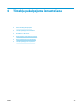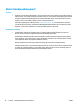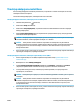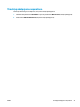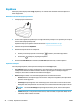User Guide
Kopēšana
Izmantojot printera displeja izvēlni Copy (Kopēšana), var vienkārši sākt melnbalto vai krāsu kopēšanu un
atlasīt kopiju skaitu.
Melnbaltas vai krāsainas kopijas izgatavošana
1. Ievietojiet papīru ievades teknē.
2
. Varat ievietot oriģinālu ar apdrukāto pusi uz augšu dokumentu padevējā vai ar apdrukāto pusi uz leju uz
skenera stikla (labajā priekšējā stūrī).
Papildinformāciju par oriģināla ievietošanu skatiet šeit: Oriģināla ievietošana 11. lpp..
3. Sākumekrānā pieskarieties Kopēšana .
4. Norādiet eksemplāru skaitu un iestatījumus.
● Uzsitiet pa vēlamo kopiju skaitu vai izmantojiet (tastatūru), lai ievadītu kopiju skaitu.
● Pieskarieties (iestatījumi), lai pielāgotu kopēšanu.
5. Pieskarieties Start Black (Sākt melnbaltu) vai Start Color (Sākt krāsainu), lai sāktu kopēšanu.
Kopēšanas iestatījumi
Jūs varat pielāgot kopēšanu, izmantojot šādus iestatījumus izvēlnē Copy (Kopēt).
● Tray and Paper (Tekne un papīrs): pārliecinieties, vai ievades teknē ir ievietots papīrs. Ar parastā papīra
iestatījumu tiks drukātas normālas kvalitātes izdrukas uz parastā papīra. Izmantojot fotopapīra
iestatījumu, tiks drukāts ar labāko drukas kvalitāti uz fotopapīra.
● Resize (Pielāgot formātu): varat kontrolēt kopējamā attēla vai dokumenta formātu.
– Actual (Faktiskais): izveidojiet kopiju, kuras formāts ir tāds pats kā oriģinālam, bet kopētā attēla
piemales var būt apgrieztas.
– Fit to Page (Ietilpināt lappusē): varat izveidot kopiju, kas atrodas centrā un kurai ir baltas malas.
Pielāgotais attēls tiek palielināts vai samazināts, lai tas atbilstu atlasītā izdrukas papīra izmēram.
PIEZĪME. Lai līdzeklis Fit to Page (Ietilpināt lappusē) darbotos pareizi, skenera stiklam jābūt
tīram.
– Custom (Pielāgots): varat palielināt attēla izmērus, atlasot vērtības, kas pārsniedz 100%, vai tos
samazināt, atlasot vērtības zem 100%.
44 5. nodaļa. Kopēšana un skenēšana LVWW